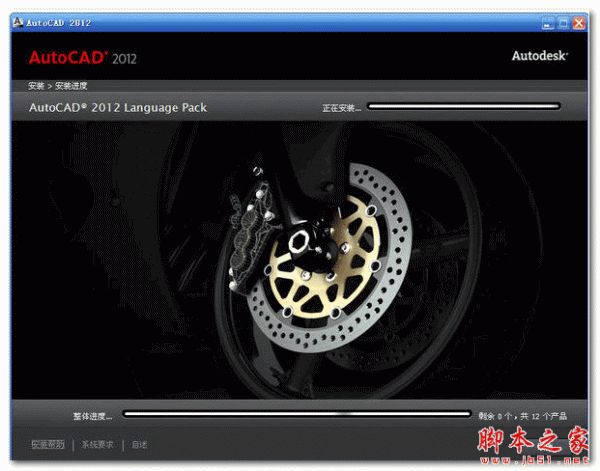CAD怎么创建三维立体的弹性圆柱销零件?
梦境我做主
cad中想要建模弹性圆柱销三维模型,该怎么创建呢?我们以“销 GB/T 879 30x60”为例进行演示,请看下文详细介绍。

1、如下图所示,打开AutoCAD软件,新建一个空白的dwg文件。

2、如下图所示,画直径30的圆。
1)输入c,回车
2)输入0,0,回车
3)输入d,回车,
4)输入30,回车。

3、如下图所示,将直径30的圆向内偏移30。具体:
1)输入o,回车,
2)输入5,回车,
3)选中圆,
4)在圆内单击鼠标左键,
5)“ESC”退出偏移状态。

4、如下图所示,从圆心处向右画一条水平直线作为辅助线。

5、如下图所示,将辅助线分别向两侧各偏移1.75mm。

6、如下图所示,输入“tr”,激活修剪命令,将口子修剪出来,将最后无法修剪掉的多余的线段删除掉。

7、如下图所示,创建一个面域。点击工具栏中的“面域”图标,选中所有的零散线段,回车。

8、如下图所示,执行【绘图——建模——拉伸】,激活“拉伸”命令。

9、如下图所示,激活拉伸命令之后,选中之前创建的面域,设置拉伸高度为60,成功拉伸出一个实体。

10、如下图所示,笔者这是2012版本的AutoCAD软件,所以可以直接在软件右上角调整视图方向,调整视图方向为前视图。

11、如下图所示,将坐标系绕X轴旋转90度。

12、如下图所示,画出这样一个三角形出来,用到直线命令和修剪命令。

13、如下图所示,又一次创建面域,这次是三角形面域。

14、如下图所示,执行【绘图——建模——旋转】,激活旋转命令。

15、如下图所示,三角形面域经过360度旋转生成一个实体。

16、如下图所示,执行【修改——实体编辑——差集】,激活“差集”命令。

17、如下图所示,完成差集操作。
1)选择拉伸出来的实体,回车,
2)选择旋转出来的实体,回车。

18、如下图所示,对所有的实体边线进行倒圆角操作,圆角半径R0.5,这个所有的边线倒圆角操作有点复杂,这里就不多说了,主要是输入f,回车,选中实体,回车,输入r,回车输入0.5,回车,选中边线,回车。

19、完成以上所有的操作,其实弹性圆柱销就已经完成建模了,只是可以看到这种“二维线框”模式看起来很不舒服,所以这一步如下图所示,执行【视图——视觉样式——真实】,将模型的视图状态变成真实视觉,就像其他三维软件那样显示。

20、如下图所示,这里就完成了“销 GB/T 879 30x60”的三维建模。

以上就是cad建模三维圆柱销零件的教程,希望大家喜欢,请继续关注脚本之家。
相关推荐: